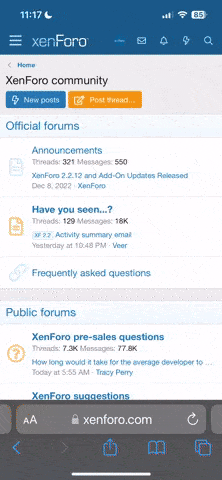Bonjour,
je fais des compositionq d'actes, sans utiliser de modèles, à partir d'un page "blanche". Feuille sélectionnée à 210X297 avec définition des marges. Après avoir fait ma composition et vérifié la mise en page par l'aperçu, je constate que l'édition est différente.
J'ai sytématiquement un cadre autour de la feuille (trait noir si fond transparent, blanc si fond couleur)!!.
Par ailleurs si un texte est inséré, celui ne se retrouve pas exactement à l'endroit constaté dans l'aperçu !!.
Quelles manip. dois-je faire pour éviter ces désagréments.
Merci pour les conseils.
Cordialement
AB
je fais des compositionq d'actes, sans utiliser de modèles, à partir d'un page "blanche". Feuille sélectionnée à 210X297 avec définition des marges. Après avoir fait ma composition et vérifié la mise en page par l'aperçu, je constate que l'édition est différente.
J'ai sytématiquement un cadre autour de la feuille (trait noir si fond transparent, blanc si fond couleur)!!.
Par ailleurs si un texte est inséré, celui ne se retrouve pas exactement à l'endroit constaté dans l'aperçu !!.
Quelles manip. dois-je faire pour éviter ces désagréments.
Merci pour les conseils.
Cordialement
AB